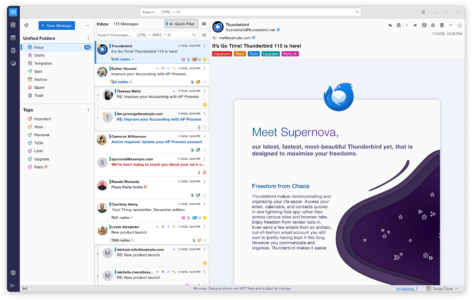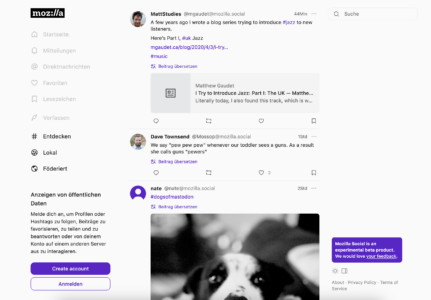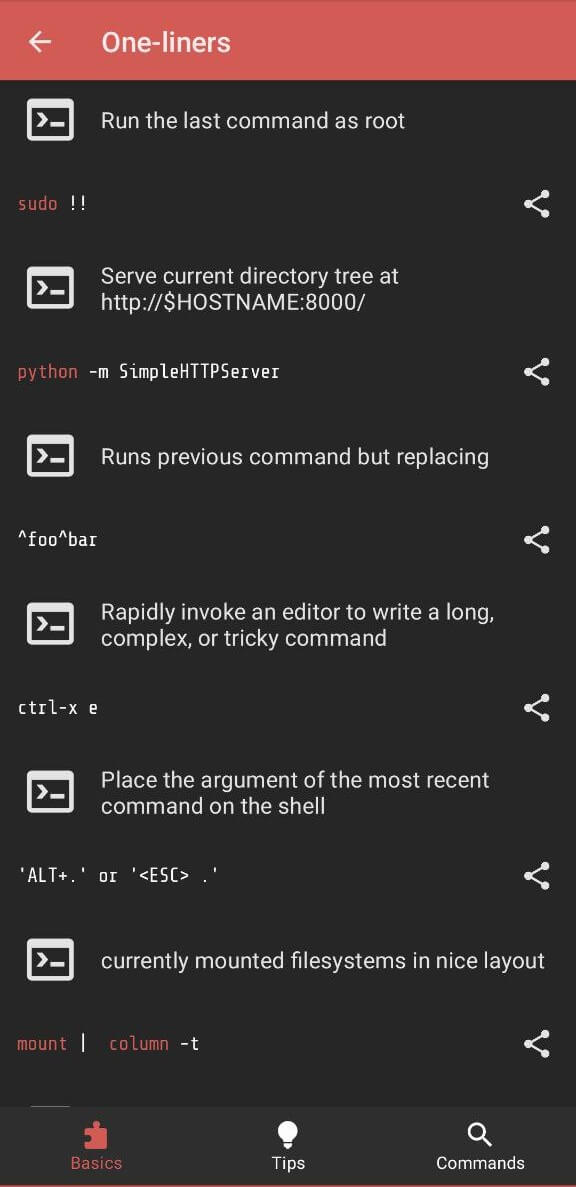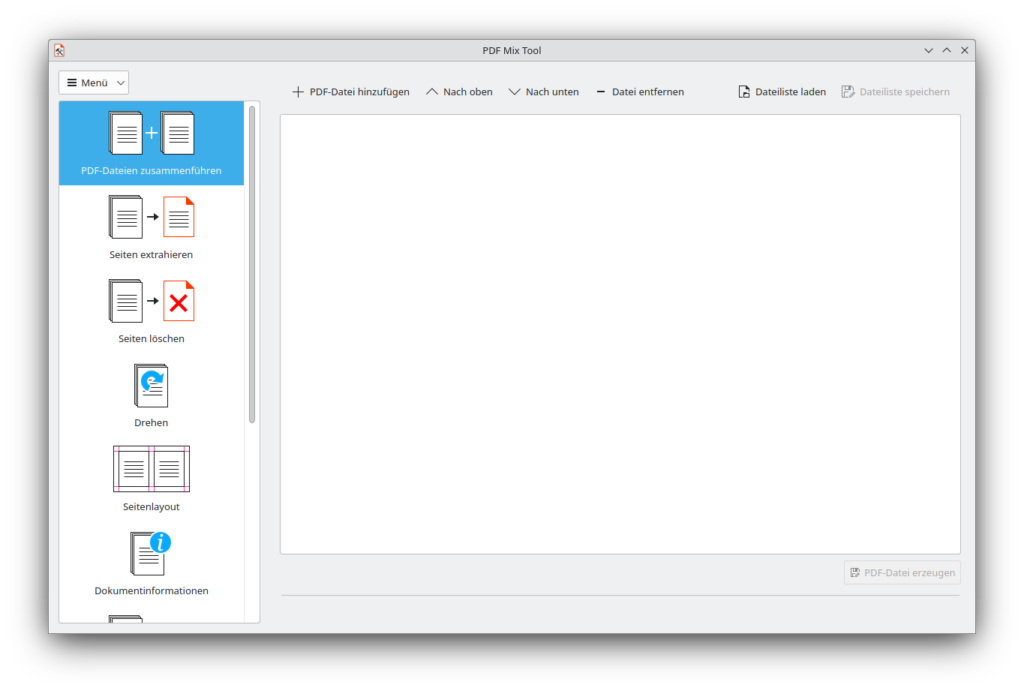FOSS-Einsteiger werden oft zu "Distrohoppern". Hat das eigentlich nur Vorteile?
Als ich mich zuerst mit GNU/Linux beschäftigt habe, fiel die Wahl meiner ersten Distribution auf Linux Mint. Ich hatte damit einen wirklich tollen Einstieg in die Welt des freien Betriebssystems – und auch in die FOSS-Gemeinschaft. Mir hat das Konzept dahinter sogar so gut gefallen, dass ich mich immer mehr mit den verschiedenen Aspekten der Software und der zugehörigen Community befasst habe. Ich habe versucht, mir möglichst viel Wissen dazu anzulesen, weil mich die Ideen hinter freier Software begeistert haben. Irgendwann bin ich dann auf die vielen weiteren Distributionen neben Linux Mint gestoßen, und es war um mich geschehen.
Mit der Zeit habe ich immer mehr Distros ausprobiert: Von Debian bis Slackware, von Manjaro und openSUSE bis zu Fedora, selbst Arch habe ich mir irgendwann angeschaut, um hier mal ein paar Beispiele zu nennen. Über die Monate und Jahre hinweg, in denen ich bisher Linux-Betriebssysteme verwendet habe, hatte ich Gelegenheit, so einige Projekte kennenzulernen. Und diese Gelegenheit habe ich auch genutzt. Mit dieser Verhaltensweise bin ich sicherlich nicht der einzige in der Community: Gerade Einsteiger werden oft zu „Distrohoppern“, die ihr Betriebssystem ständig wechseln. Zumindest kann dieser Eindruck aufkommen, wenn man sich die Diskussionen in den einschlägen Linux-Foren, zum Beispiel in den GNU/Linux.ch-Matrix-Kanälen anschaut.
Bei mir war das im Grunde nicht anders, das habe ich ja bereits beschrieben: Mein Interesse an freier Software hat mich dazu veranlasst, immer mehr davon zu testen. Dadurch konnte ich einiges hinzulernen, und die Stärken und Schwächen verschiedener Projekte herausfinden. Ich habe feststellen können, welche Software mir besonders gut gefällt, und welche eher nichts für mich ist. Eigentlich klingt das doch ziemlich positiv, oder? Denn nur wer sich wirklich mit einem Projekt, einer Anwendung oder eben einer Distribution auseinandersetzt, kann auch tatsächlich darüber urteilen. Vielleicht lassen sich so sogar Vorurteile ausschließen, was die Diskussionskultur in der FOSS-Gemeinschaft wiederum verbessern könnte. Aber ist das Distrohopping als ständiger Distributionswechsel wirklich so positiv?
Ja, ich sehe durchaus positive Seiten. Wenn man so über das Thema nachdenkt, kommen einem diese vermutlich auch am ehesten in den Sinn. Freie Software ist für viele ein Hobby, in das sie sich wunderbar vertiefen können. Das möchte ich auch niemandem absprechen – aber trotzdem habe ich das Gefühl, dass es nicht wirklich sinnvoll ist, das Distrohopping so einseitig zu betrachten.
Für mich spielt hier zunächst ein ganz grundlegender Faktor eine Rolle: Distrohopping kostet Zeit. In einer euphorischen Begeisterung über die Ideen freier Software fällt das vielleicht gar nicht so sehr auf. Doch genau hier liegt die Krux, ein Problem, dass sich für mich schleichend immer größer angefühlt hat. Es lohnt sich, das Ganze einfach mal durchzurechnen: Mal angenommen, ein Installationsabbild für eine Distribution ist zwei Gigabyte groß. Je nach Downloadgeschwindigkeit kann es mit einer Wlan-Verbindung durchaus eine Viertelstunde dauern, bis das Installationsabbild überhaupt heruntergeladen ist. Danach muss diese ISO-Datei noch auf ein Installationsmedium, also zum Beispiel einen USB-Stick geschrieben werden – das dauert überschlagen auch eine Viertelstunde. Wenn die eigentliche Installation dann wieder eine halbe Stunde beansprucht, liegt ein Anwender bereits bei einer Stunde „investierter“ Zeit.
Aber hier hört es noch lange nicht auf: Denn wenn ein System einmal installiert ist, möchte es auch eingerichtet werden. Wieder vergeht eine Stunde, oder auch zwei. Auch Dateien und Webbrowser-Lesezeichen möchten importiert werden, das frisst auch wieder Zeit. Und was ist eigentlich, wenn auf dem neuen System auf einmal unerwartete Probleme auftreten, die gelöst werden wollen? Ich weiß nicht, ob ich meine Schätzungen hier zu hoch ansetze – aber im Grunde können Anwender bei einem Distributionswechsel mit mindestens zwei, vielleicht sogar drei oder mehr Stunden Arbeit rechnen. Wenn nun ein Distrohopper monatlich, vielleicht sogar alle zwei Wochen oder noch regelmäßiger das eigene System austauscht, kommen da wohl einige Augenblicke zusammen.
Natürlich macht man das als Linux-Anwender gerne, natürlich lernt man die neue Distribution dadurch besser kennen und sammelt Erfahrungen zu freier Software im Allgemeinen. Aber eine Frage muss doch erlaubt sein: Lohnt sich das wirklich? Ich kann hier nicht für alle sprechen, nur für mich selbst. Und für mich selbst muss ich leider feststellen, dass sich meine Eskapaden durch den den Linux-Dschungel nicht immer gelohnt haben, und das ich mir manchmal zu große Hoffnungen von einer Distribution gemacht habe.
Wenn auf dem eigenen Rechner eine Distribution die nächste überschreibt, oder die fünfte virtuelle Maschine der Woche angelegt wird, frage ich mich schon, ob das Distrohopping hier so wirklich positive Auswirkungen hat. Klar, man lernt dazu – aber muss man dazu wirklich immer ein neues Betriebssystem installieren? Im Grunde lässt sich mit den meisten Distributionen ohnehin ein Großteil jeglicher Arbeit erledigen, die man je von einem System abverlangen könnte. Trotzdem habe zumindest ich viele Distros ausprobiert. Manchmal habe ich mich sogar dabei erwischt, bei Distributionen explizit nach Gründen zu suchen, etwas anderes auszuprobieren. So kann Distrohopping doch auch keinen Spaß mehr machen, oder?
Im Grunde läuft die Diskussion, die ich hier anstoßen möchte, auf eine Frage hinaus: Wann wollen wir uns mit einer Distribution zufrieden geben? Denn es sind immer unsere eigenen Ansprüche, die hier im Vordergrund stehen, und erfüllt werden wollen. Ich würde aus heutiger Sicht nicht sagen, dass ich meine Distrohopping-Abenteuer bereue – aber manche waren vielleicht doch zu viel des Guten. Ja, ich weiß heute, welche Distributionen ich mehr oder weniger gern mag. Aber hätte ich das nicht auch anders herausfinden können?
Die meisten grafischen Oberflächen können unter den meisten bekannten Distributionen problemlos nachinstalliert und individuell konfiguriert werden. Trotzdem haben Distros, die diese Aufgaben übernehmen, einen Reiz. Kleine Distro-spezifische Hilfsprogramme klingen toll, wenn man in einem Artikel darüber ließt. Aber im Alltag braucht man sie vielleicht doch nur einmal im Monat. Jede Distribution findet mindestens eine Anhängerin, nämlich diejenige, die sie erstellt. Aber ob sie auch für die große Masse der Linux-Anwender eine Installation wert ist, bleibt eine ganz andere Frage. Und bei manchen Distributionen würde ich diese heute wohl ein bisschen anders beantworten, als noch vor ein paar Wochen oder Monaten.
Momentan läuft bei mir ein Debian GNU/Linux-System auf dem Hauptrechner – und ich bin sehr zufrieden damit. Ich habe mir diese Installation genau so konfiguriert, wie ich sie gerne hätte, und habe eigentlich keinen Grund, noch über andere Distributionen nachzudenken. Trotzdem weiß ich, dass mich die neue Ubuntu-Version interessieren wird, und dass ich beim nächsten Fedora-Release die Augen offen halten werde. Ob ich das wirklich sollte, oder müsste – da bin ich mir selbst nicht ganz so sicher.
Distrohopping kann Spaß machen, es kann ein interessanter Zeitvertreib sein. Freie Software ist ein Hobby, und es ist auch mein Hobby. Aber ständig das eigene System zu tauschen, keiner Distribution treu zu bleiben – das kann auch auf die Nerven gehen. Zumindest ging es mir so. Momentan habe ich eher Lust, mich tiefgehender mit einer Distribution zu befassen. Meine Wahl fällt dabei auf Debian – wenn das bei euch anders ist, ist das auch vollkommen in Ordnung. Den schleichenden Verdacht, mit dem Distrohopping eigentlich stets an der Oberfläche der Software zu kratzen, mit der man sich eigentlich auskennen möchte, den konnte ich mit der Zeit einfach nicht mehr ausblenden. Und das wollte ich irgendwann auch nicht mehr. Wie seht ihr das?
Bildnachweis: Christopher Michel, CC BY 2.0, via Wikimedia Commons
GNU/Linux.ch ist ein Community-Projekt. Bei uns kannst du nicht nur mitlesen, sondern auch selbst aktiv werden. Wir freuen uns, wenn du mit uns über die Artikel in unseren Chat-Gruppen oder im Fediverse diskutierst. Auch du selbst kannst Autor werden. Reiche uns deinen Artikelvorschlag über das Formular auf unserer Webseite ein.